Динамическое IVR-меню с телефонией от UIS
Настройка не обязательная, а дополнительная, которая позволяет сообщать жителю о событии, которое происходит на его доме. Например, произошла аварийная ситуация, житель звонит в вашу управляющую компанию, а робот ему сообщает, что сейчас произошла аварийная ситуация. Это снижает нагрузку на диспетчеров и даёт информацию жителю о текущем событии на доме.
1. Переходим в модуль CRM-системы «Телефония» - «Подключенные телефонии».
Копируем строчку: URL для получения интерактивных сообщений:
.png)
2. Открываем личный кабинет UIS:
Сервисы - Виртуальная АТС - Сценарии - Добавить сценарий (или редактируем имеющийся).
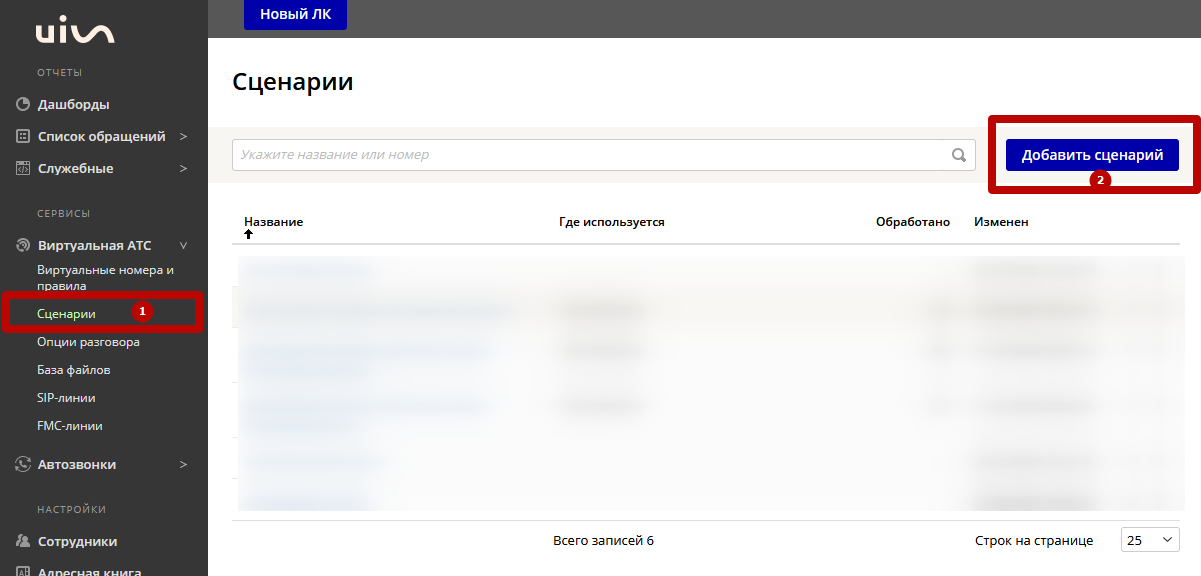
3. Добавляем сценарий по интерактивному IVR-меню.
Выбираем необходимую клавишу - Распределение вызовов - Интерактивная обработка вызова.
.png)
4. Настраиваем Интерактивную обработку вызова.
Кликаем на Интерактивную обработку и вставляем ранее полученный URL для авторизации в соответствующее поле, а также проставляем галочку напротив «Номера абонента» и сохраняем полученный результат.
.png)
5. Далее настраиваем обработку интерактивному меню.
Нажимаем на зелёный плюсик в Интерактивной обработке вызова.
.png)
5.1. Создаем сценарий, при котором будет проигрываться динамическая запись, которая система возьмёт из CRM, проговорит и далее сделает переадресацию на нужного сотрудника/ группу (Вы можете настроить любой другой сценарий после прослушивания динамического проигрывания).
.png)
.png)
5.2. По такому же принципу создаем дополнительное условие, если во время опроса CRM-системы произошла ошибка, что должна сделать Телефония. Как и в п. 5.1 при ошибке произойдёт переадресация на сотрудника/ группу.
.png)
Сохраняем полученный сценарий.
6. Когда настроили телефонию, переходим в CRM-систему модуль «Диспетчерская» - «Журнал учёта аварий и отказов в работе оборудования» - «Добавить»
.png)
Заполняем все обязательные поля.
.png)
Ставим галочку напротив: «Проигрывать сообщение при входящем звонке от жильцов».
Вносим текст, который при срабатывании интерактивного меню будет доступен жителям дома (всему жилфонду).
.png)
При необходимости можно проверить корректность звонка. Для этого добавляем номер телефона в формате через 7 и нажимаем «Создать».
.png)
Настройка завершена.




.gif)